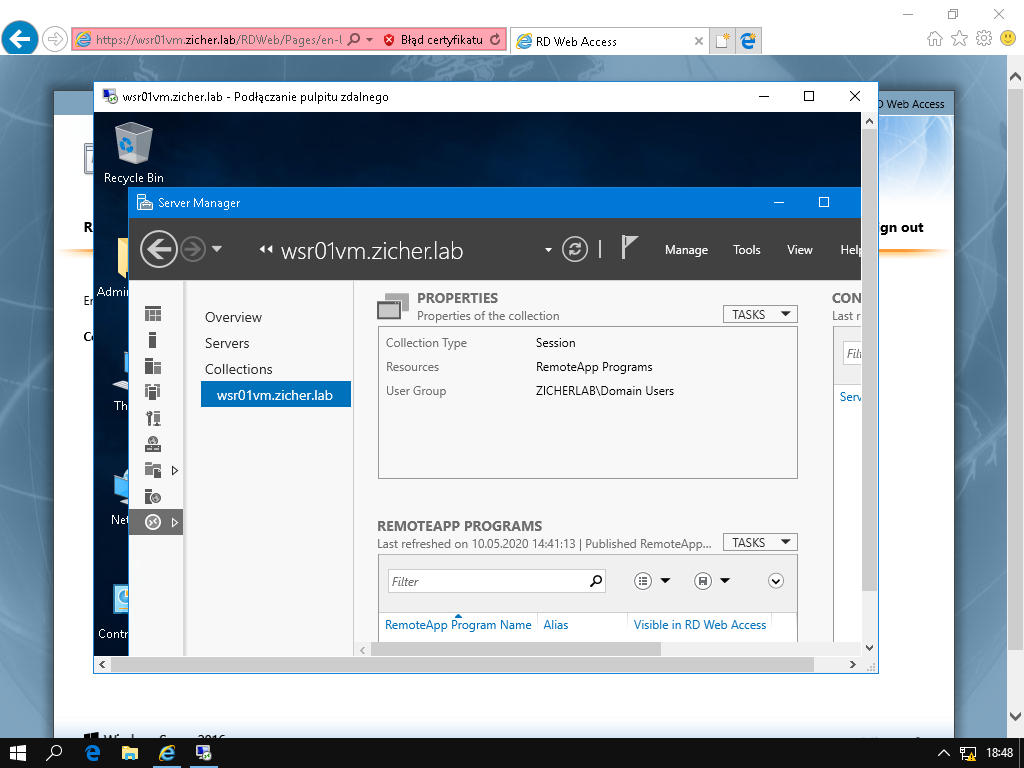[6] Podłączanie się do zdalnych aplikacji
7 maja 2020Podłączymy się teraz do udostępnionej aplikacji za pomocą RDS z komputera klienckiego. W tym przykładzie będzie to Windows 10 NIE podłączony do AD, jednak z DNS ustawionym na kontroler domeny.
[1] Uruchom przeglądarkę sieci Web i przejdź do [https://(RemoteApp published server)/RdWeb/]. Wprowadź dane użytkownika, który ma prawo korzystać z kolekcji aplikacji stworzonych tutaj.
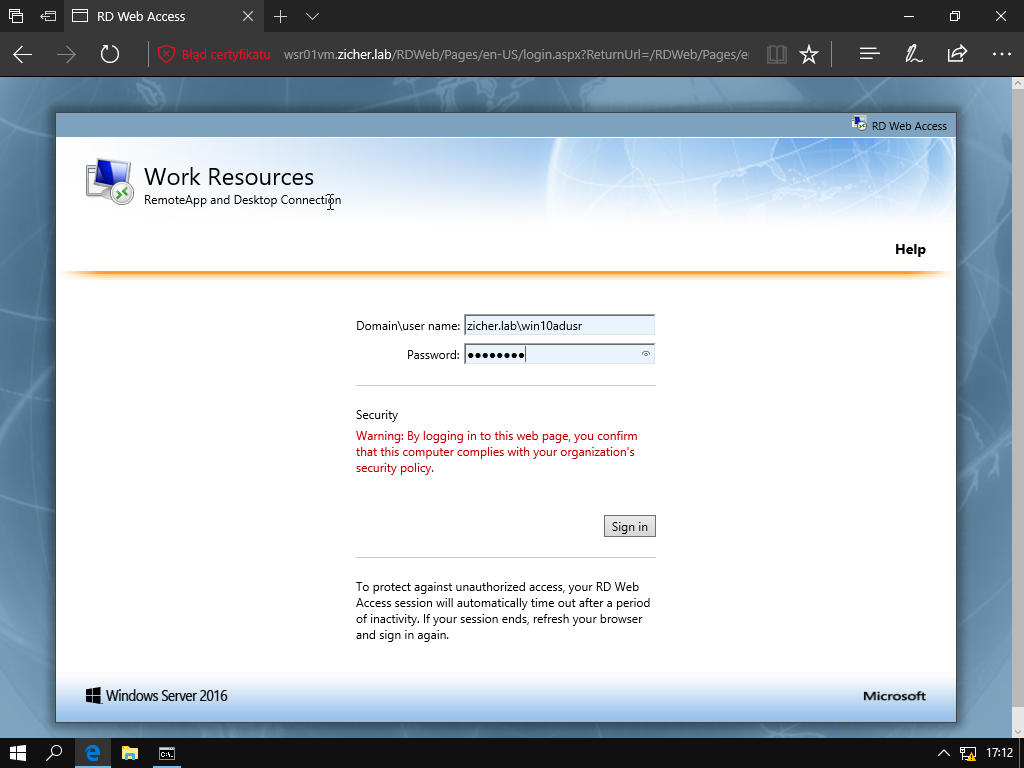
[2] Po zalogowaniu jako użytkownik/administrator pokaże się poniższy ekran, na którym kliknij udostępnioną zdalną aplikację. Tutaj [Server Manager].
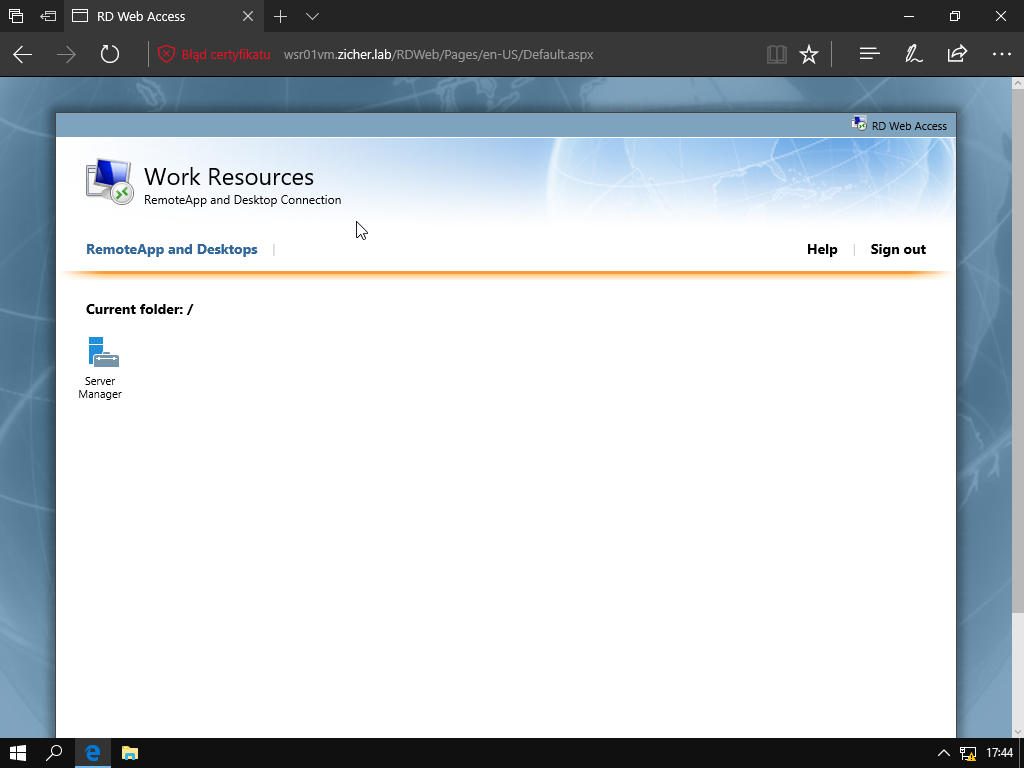
[3] Kliknij [Otwórz].
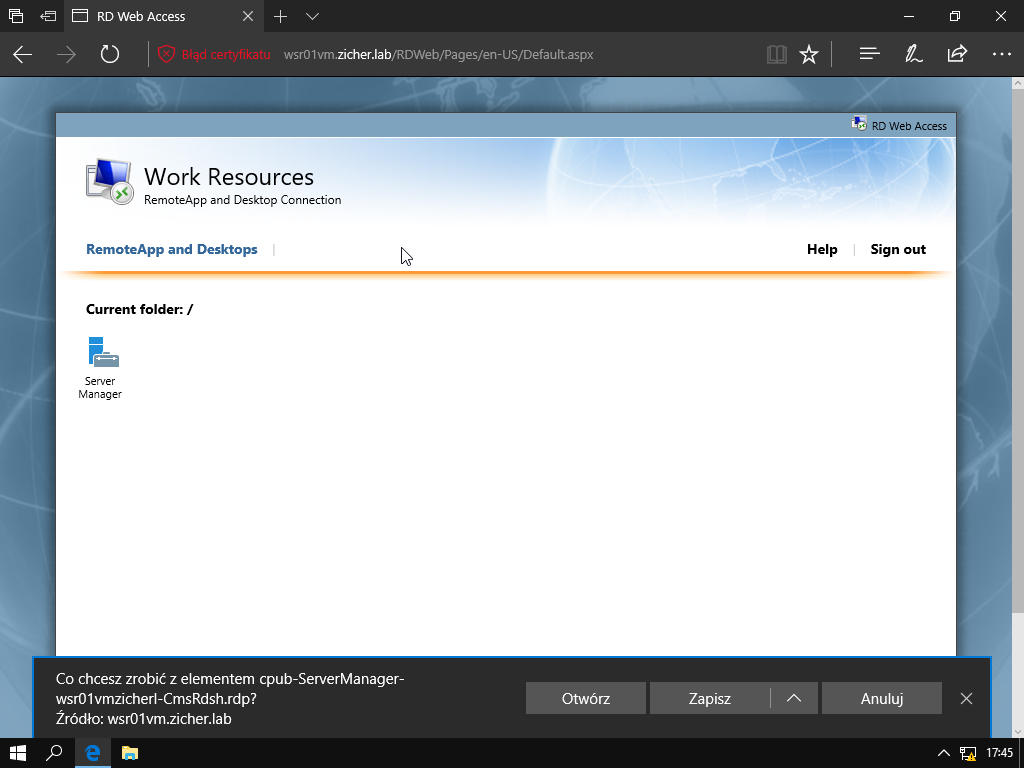
[4] Kliknij [Otwórz].
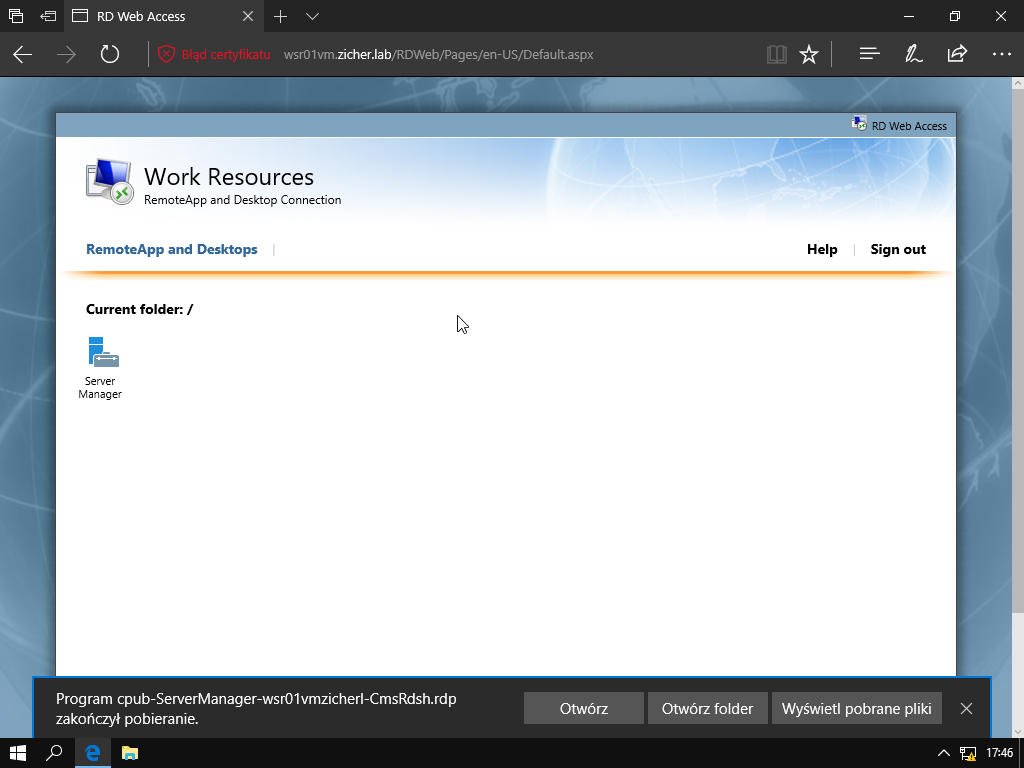
[5] Wpisz hasło i kliknij [OK].
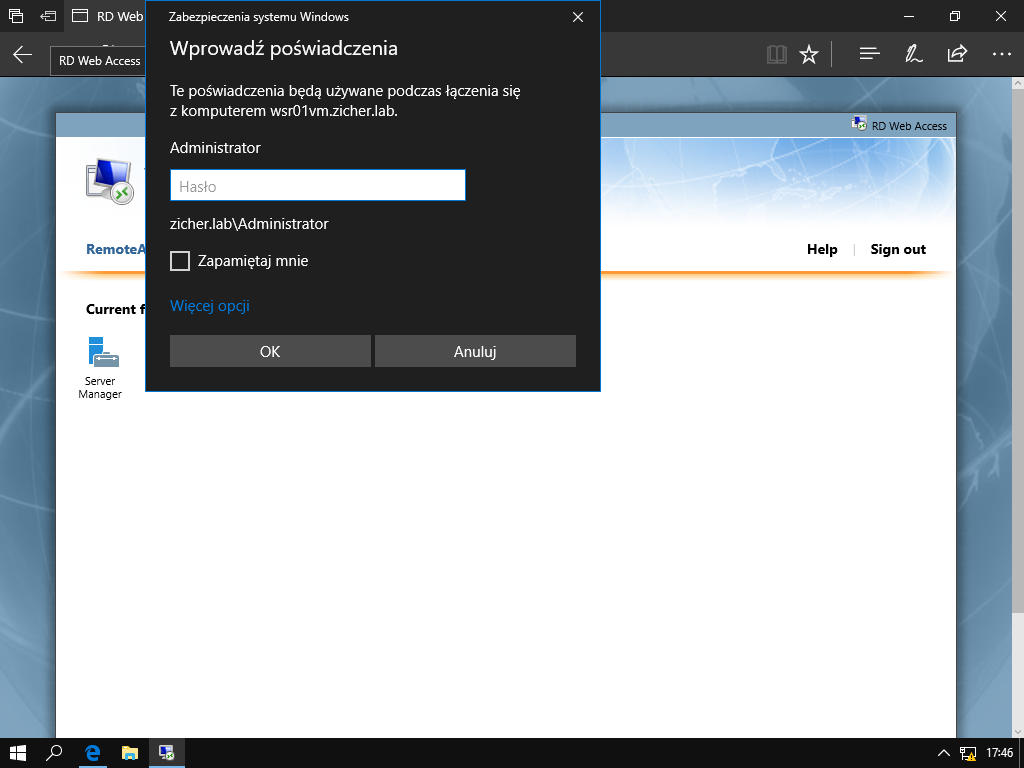
[6] Potwierdź certyfikaty klikając [Tak].
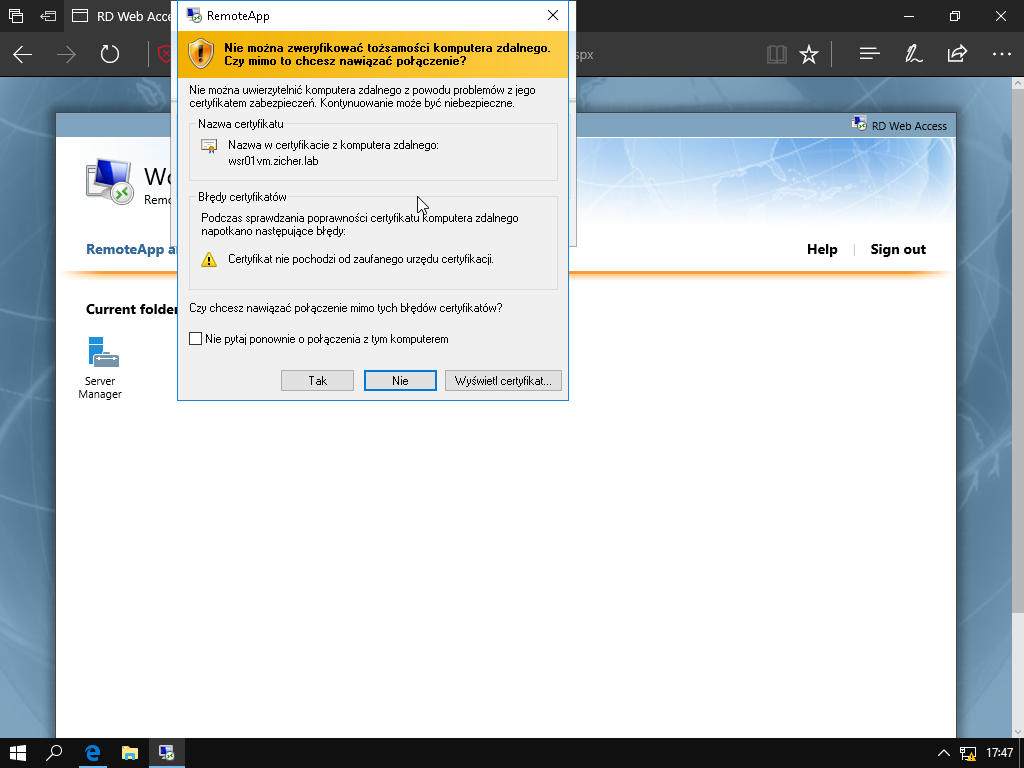
[7] Zostałeś podłączony do Server Manager.
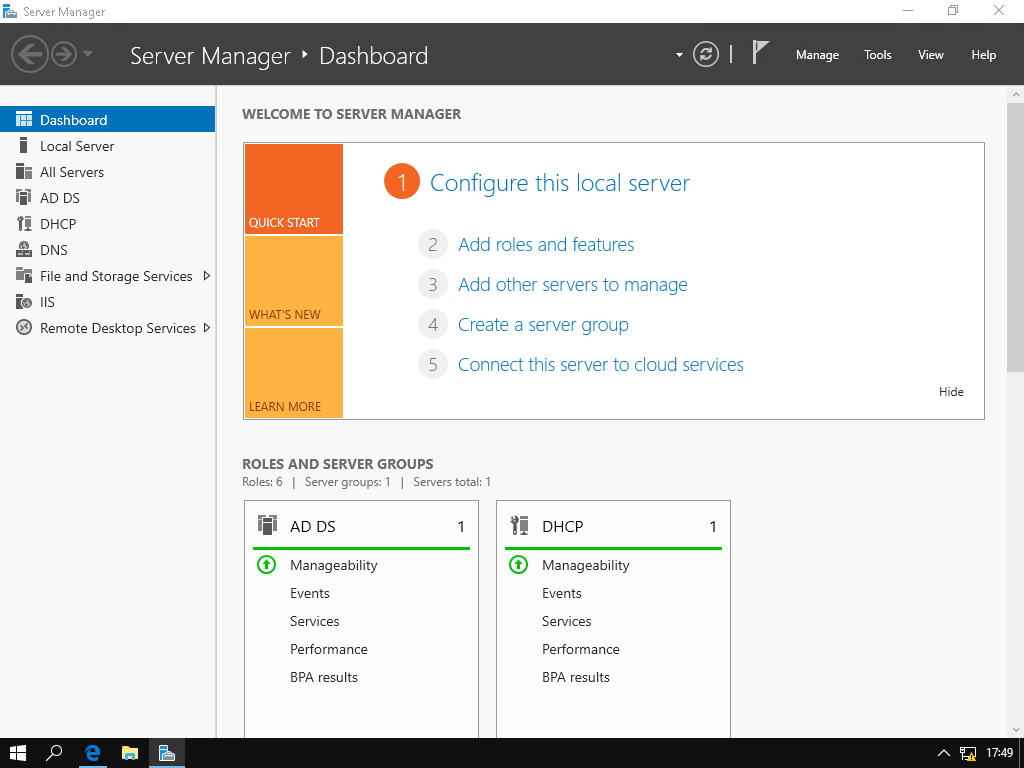
[8] Możesz się też podłączyć do pulpitu zdalnego. Uruchom przeglądarkę i zaloguj się.
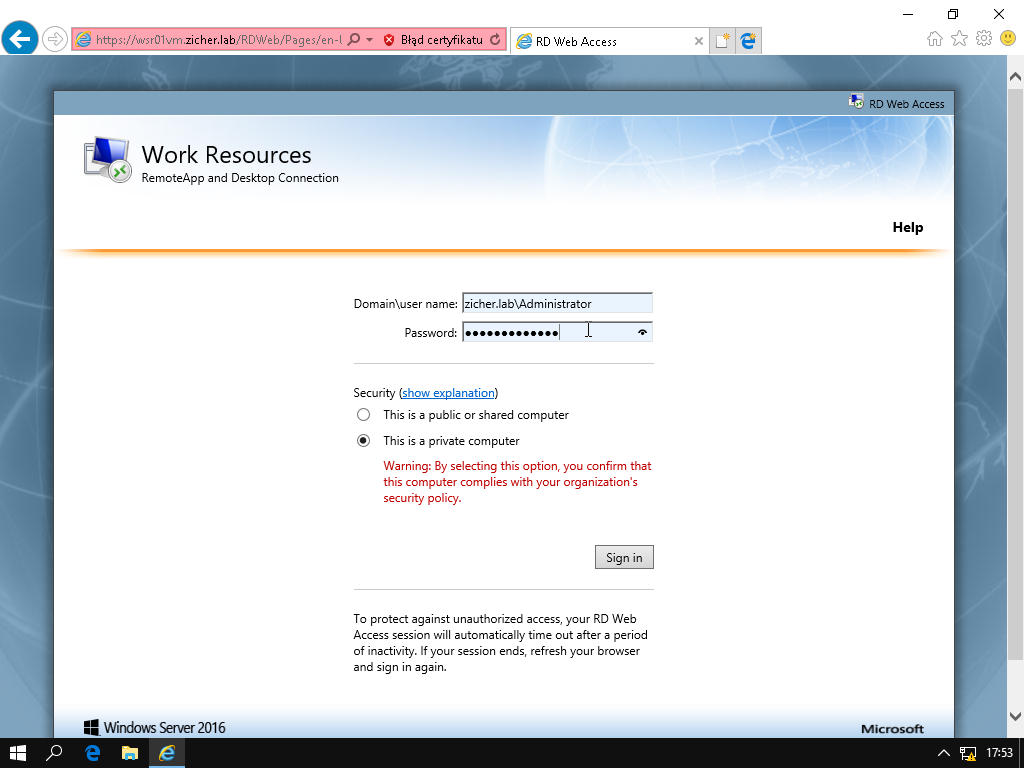
[9] Kliknij na [Connect to a remote PC].
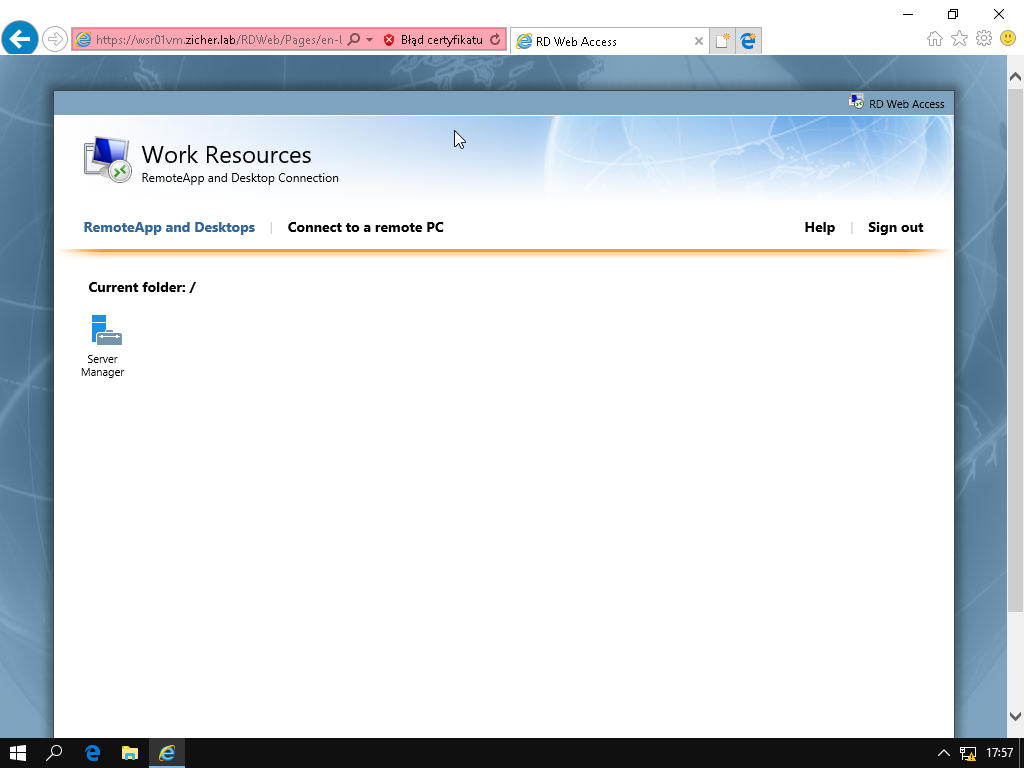
[10] Wpisz komputer i rozdzielczość do jakiego chcesz się podłączyć, kliknij [Connect].
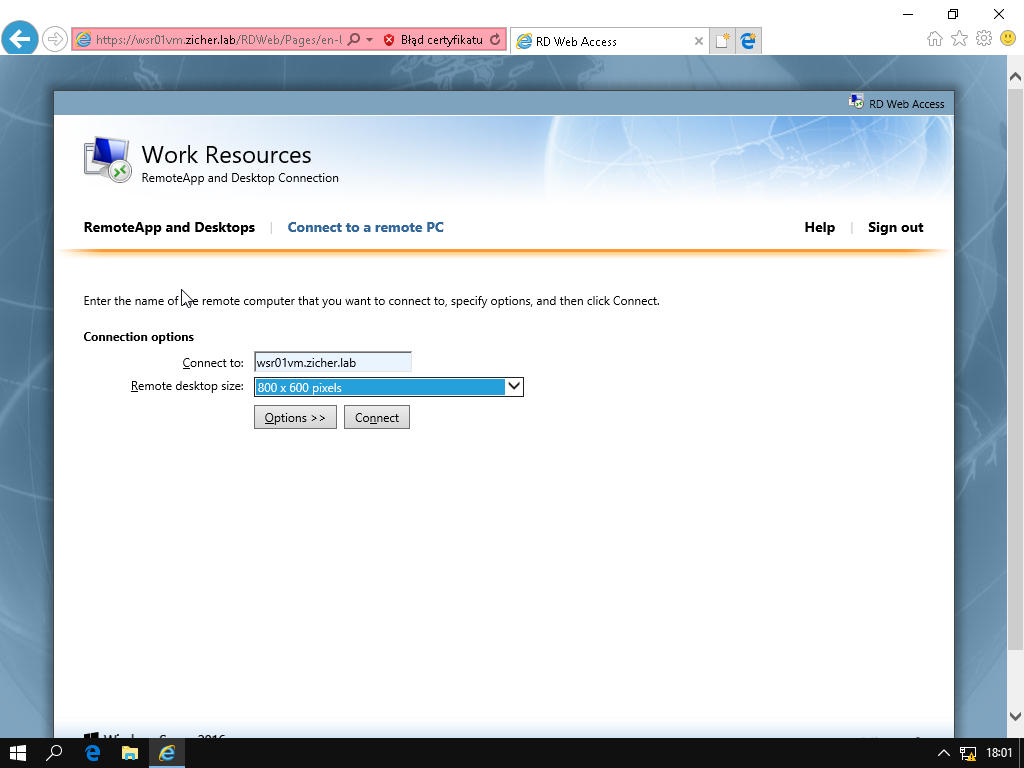
[11] Kliknij [Podłącz].
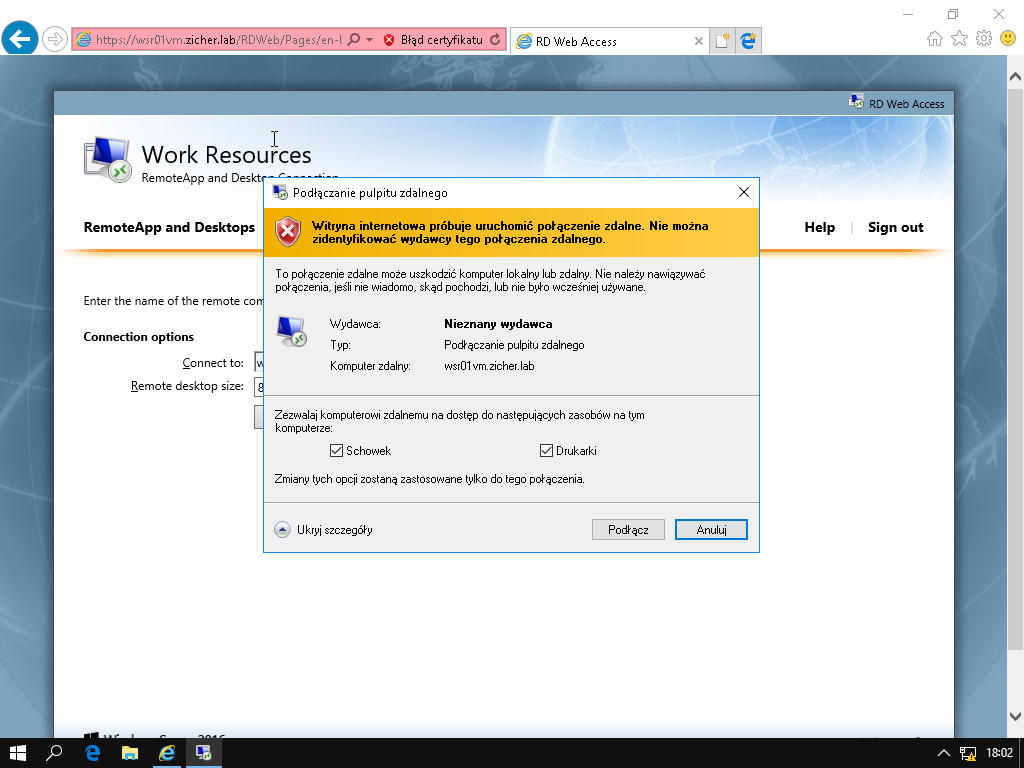
[12] Wpisz hasło i kliknij [OK].
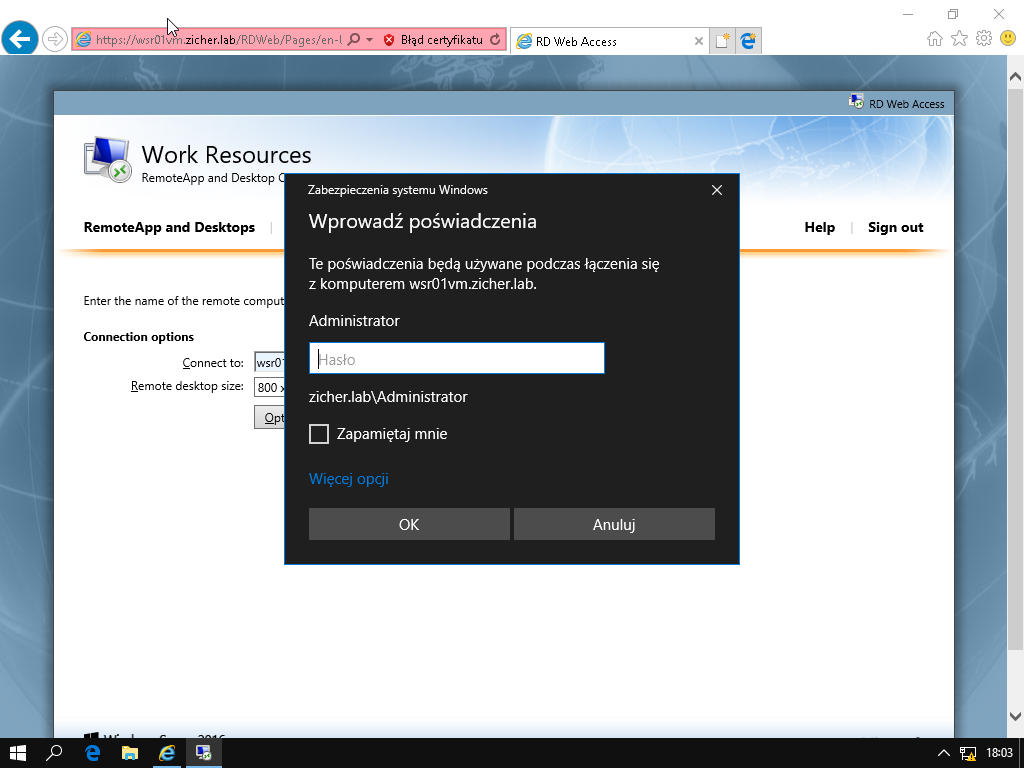
[13] Potwierdź certyfikaty klikając [Tak].
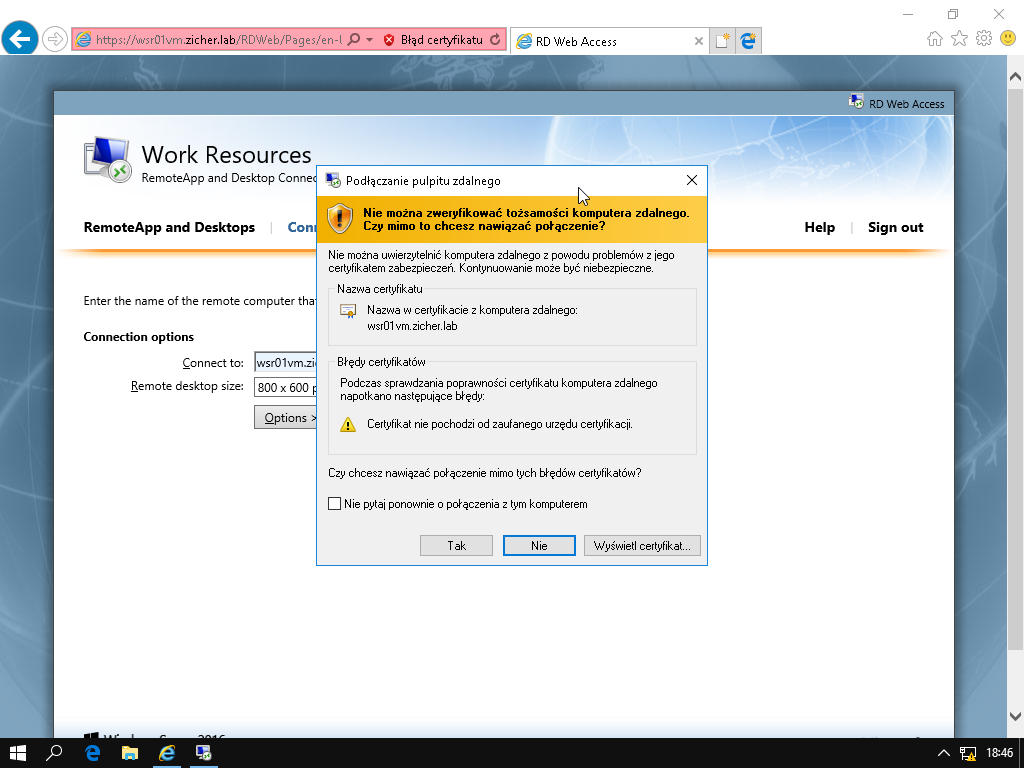
[14] Jeśteśmy podłączeni do zdalnego pulpitu 😉 .